کارت گرافیک های دوگانه بیشتر در لپ تاپ های سری ideapad شرکت لنوو دیده می شوند. به این معنی که از دو کارت گرافیک مجزا در لپ تاپ شما استفاده شده است. البته در ادامه به بررسی نقش این دو کارت گرافیک در لپ تاپ های لنوو خواهیم پرداخت. اما سوال اصلی اینجاست که در هنگام نصب و راه اندازی ویندوز، از چه روشی برای تشخیص نصب هر دو کارت گرافیک لپ تاپ لنوو استفاده کنیم. زیرا در صورتی که درایور یکی از این دو کارت گرافیک به درستی نصب نشده باشد، شما با مشکلاتی در کار با این مدل از لپ تاپ های لنوو مواجه خواهید شد. اما برای تشخیص نصب هر دو کارت گرافیک لپ تاپ لنوو کار سختی را پیش رو نخواهید داشت. کافیست مراحل زیر را دنبال کنید تا با تشخیص نصب درایور کارت گرافیک های لپ تاپ لنوو از کارکرد صحیح لپ تاپ Lenovo خود مطمئن شوید.

روش تشخیص نصب هر دو کارت گرافیک لپ تاپ لنوو
راهکار تشخیص نصب کارت گرافیک اکسترنال لپ تاپ لنوو بسیار ساده است. بنا بر دستورالعمل خود سایت لنوو، می بایست بعد از نصب درایورهای کارت های گرافیک لپ تاپ Lenovo خود به Device Manager مراجعه کنید. چند روش برای باز کردن Device Manager وجود دارد، اما شاید ساده ترین آن استفاده از کلیدهای ترکیبی کلید پنجره (Windows Key) و R باشد و باز کردن دیالوگ Run در ویندوز باشد:
- کلید پنجره (Windows Key) و R را فشار دهید و در دیالوگ Run، عبارت devmgmt.msc را تایپ کنید و روی دکمه OK کلیک کنید.
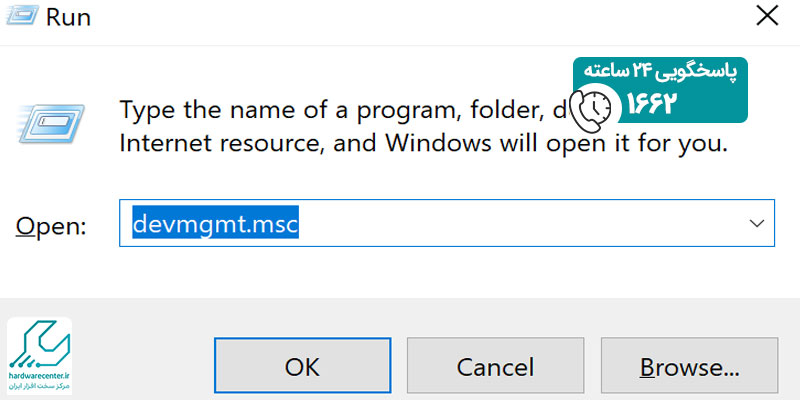
- پنجره Device Manager باز می شود. در نمودار درختی و در بخش Display adapters، نام دو دستگاه (کارت گرافیک) دیده می شود.
- اگر در کنار این دو دستگاه علامت سوال و یا تعجب زرد رنگ دیده نمی شود، به این معنی خواهد بود که داریور هر دو کارت گرافیک لپ تاپ شما به درستی نصب شده است.
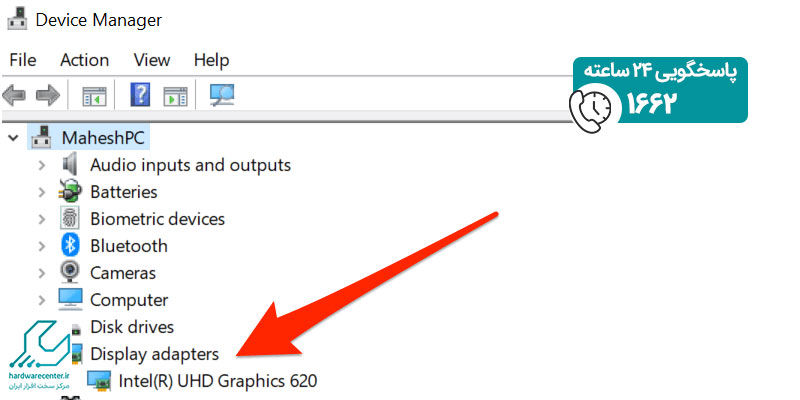
در تشخیص نصب هردو کارت گرافیک لپ تاپ Lenovo، در صورتی که با تصویر روبرو مواجه شد، تنها درایور یک کارت گرافیک به درستی بر روی سیستم عامل لپ تاپ شما نصب شده است. در این صورت دو احتمال وجود خواهد داشت:
- در لپ تاپ شما تنها یک کارت گرافیک وجود دارد.
- در لپ تاپ شما دو کارت گرافیک وجود دارد، اما در تنظیمات BIOS یکی از آنها غیر فعال شده است.
در صورت مواجه شدن با علامت تعجب در کنار یکی از کارت های گرافیک، لپ تاپ Lenovo شما دارای دو کارت گرافیک است؛ اما تنها درایور یکی از این دو به درستی نصب شده است. یعنی نصب درایور کارت گرافیک دوم موفق نبوده است.
برای تعمیر لپ تاپ ایسوس خود با شماره 1662 تماس بگیرید. تمام مشکلات نرم افزاری و سخت افزاری در نمایندگی دل قابل حل است
راهکار های رفع مشکل نصب هردو کارت گرافیک لپ تاپ Lenovo
اگر در تشخیص نصب هر دو کارت گرافیک لپ تاپ لنوو ، متوجه شدید که کارت گرافیک شما به درستی نصب نشده است، موارد زیر را دنبال کنید.
- ابتدا از مدل دقیق کارت های گرافیک لپ تاپ خود مطمئن شوید.
- درایور معتبر را از سایت های رسمی دانلود کنید.
- ابتدا کارت گرافیک آنبرد را نصب کنید.
- سپس کارت گرافیک مجزا را نصب کنید.
- مطمئن شوید که نرم افزارهای مدیریتی کارت گرافیک دوم (Dedicated) به درستی نصب شده اند.
پیشنهاد سایت: ارتقا کارت گرافیک لپ تاپ لنوو
چرا برخی لپ تاپ های لنوو دو کارت گرافیک دارند؟
در برخی مدل های لپ تاپ لنوو برای مثال : (سری Ideapad) از دو کارت گرافیک آنبرد و مجزا استفاده شده است. دلیل این رویکرد در مصرف انرژی خلاصه می شود. در بسیاری از مواقع، در حین کار شما نیاز زیادی به توان کارت گرافیک مجزا نخواهید داشت. این کارت گرافیک مجزا به علت توان بیشتر از نیروی برق بیشتری استفاده می کند که می تواند طول عمر باتری را کاهش دهد. برای همین منظور از یک کارت گرافیک آنبرد ضعیف تر استفاده می شود تا در زمان انجام امور روزمره و سبک، فشار کمتری به باتری لپ تاپ شما تحمیل شود. در صورتی که درایور و نرم افزار مدیریتی این کارت های گرافیک به درستی در سیستم شما نصب شده باشند، امکان تعیین کارت گرافیک را برای نرم افزارهای خود خواهید داشت. همچنین می توانید استفاده تنها از کارت گرافیک دوم را در تنظیمات BIOS لپ تاپ لنوو خود فعال کنید.

